U bent hier:
Autocorrectie uitzetten op smartphone of tablet
Artikel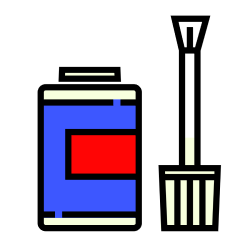
Geen behoefte aan woordsuggesties bij het typen? Zet de autocorrectie op de tablet of smartphone uit.
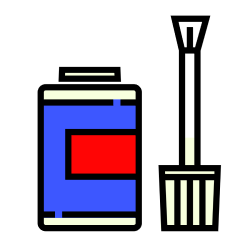

Autocorrectie aan of uit?
Soms verschijnt tijdens het typen een suggestie voor een heel woord. Handig als dat het goede woord is en het typen daardoor sneller gaat. Maar voor sommigen is het een grote ergernis. Bijvoorbeeld omdat ze steeds per ongeluk op een woord tikken terwijl dat niet de bedoeling was. En dan duurt door het schrappen het typen juist langer. Zet de autocorrectie uit als u daar ook last van hebt.
Autocorrectie uitzetten (iPhone/iPad)
Zet zo de autocorrectie uit op een iPhone met iOS 17 of een iPadOS17:
- Tik op de app Instellingen (pictogram van een tandwiel).
- Tik op Algemeen.
- Tik onderaan op Toetsenbord.
- Tik op het schuifje achter 'Autocorrectie'.
Het schuifje kleurt grijs en de functie staat uit. Voortaan typt u zonder storende aanvullingen.
Automatisch aanvullen uitzetten (Android)
Zet zo de autocorrectie uit op een Samsung-toestel met android 14. Deze apparaten werken niet allemaal hetzelfde. De stappen kunnen daarom iets afwijken.
- Open een app zodat het toetsenbord verschijnt. Tik bijvoorbeeld in Chrome op de zoekbalk of open een nieuw bericht in WhatsApp.
- Tik bovenaan het toetsenbord op het pictogram van een tandwiel.
- Tik op het schuifje achter 'Voorspellende tekst'.
Het schuifje kleurt grijs en de autocorrectie is uitgeschakeld. De telefoon stelt geen verbeteringen meer voor tijdens het typen.
Wat vind je van dit artikel?
Geef sterren om te laten zien wat je van het artikel vindt. 1 ster is slecht, 5 sterren is heel goed.
Meer over dit onderwerp
Ander toetsenbord instellen op Android-apparaat
Probeer eens een ander toetsenbord uit op een Android-smartphone of -tablet. In de Play Store staan allerlei verschillende.
Spellingcontrole iPhone/iPad gebruiken
Schrijf je weleens een woord verkeerd? Gebruik dan de spellingcontrole op de iPad en iPhone.
Bekijk meer artikelen met de categorie:
Meld je aan voor de nieuwsbrief van SeniorWeb
Elke week duidelijke uitleg en leuke tips over de digitale wereld. Gratis en zomaar in de mailbox.